Global App Configuration Serviceを使用してプラグインを管理する
概要
Global App Configuration Serviceを使用すると、一元管理プラットフォームからプラグインのインストールと更新の設定を構成できます。 これらのプラグインは、Citrixまたはそのパートナーによって構築される必要があります。 Global App Configuration Service UIは、管理対象デバイスと個人用デバイス全体にプラグインを配布するための一元管理プラットフォームを管理者に提供します。
注:
プラグインのインストールまたはアップグレードは、次の Citrix Workspace™ アプリ バージョンでサポートされています。
- Windows向けCitrix Workspaceアプリ2212(最新リリース)以降
- Windows向けCitrix Workspaceアプリ2402(LTSR)
- Mac向けCitrix Workspaceアプリ2409以降
ストアがGACSで構成されており、エンドユーザーが既にこれをCitrix Workspaceアプリに追加している場合、プラグイン設定の変更は、こちらで指定された期間どおりに反映されます。 つまり、変更が公開された後、プラットフォームによってはクライアント側で設定が更新されるまでに数時間かかる場合があります。
クライアント側で構成が取得された後、Citrix自動更新サービスは、遅延グループの設定に従って、または24時間以内のいずれか早い方にプラグインをインストールします。
注:
エンドユーザーは、システムトレイの更新をチェックオプションを使用して、プラグインを手動で最新バージョンに更新できます。 これにより、遅延グループの設定が上書きされます。 ただし、このオプションでは、Citrix Workspaceアプリも最新バージョンまたは管理者が指定したバージョンに更新されます。
サポートされているプラグインは、GACS UIの[更新とプラグイン]セクションにあります。
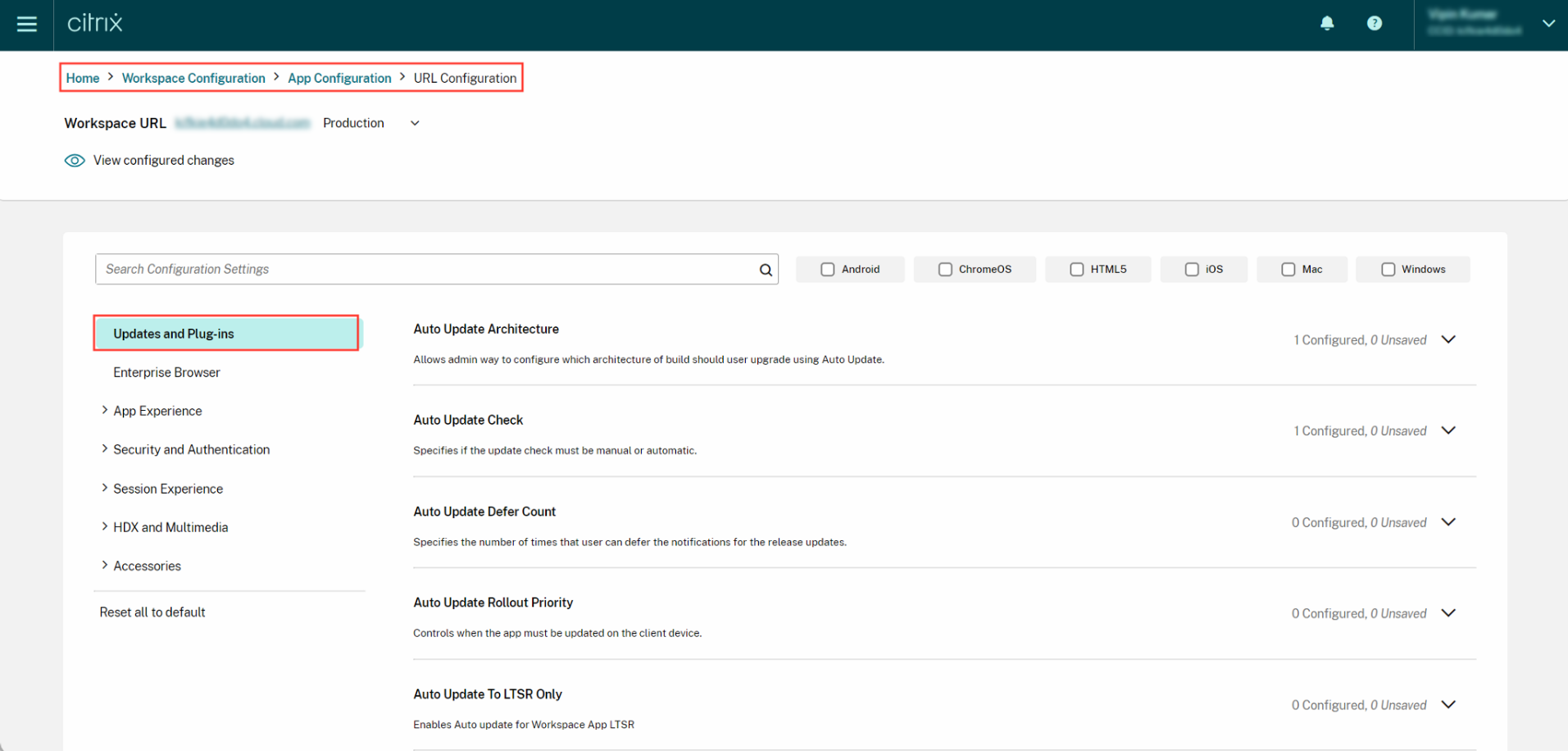
Citrix Endpoint Analysisプラグイン
この設定は、エンドユーザー向けにCitrix Endpoint Analysisプラグインをインストールしたり最新バージョンに更新したりするのに役立ちます。
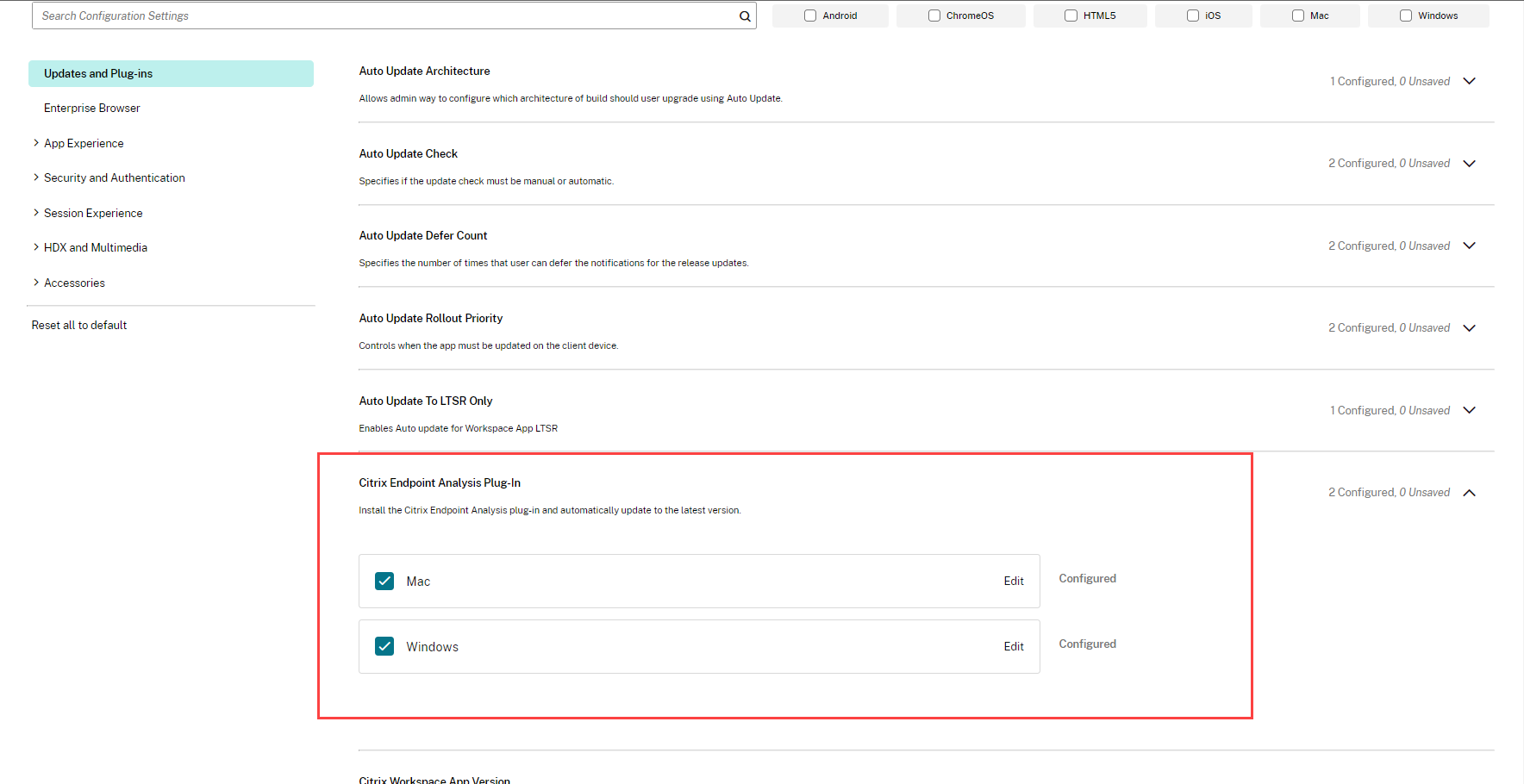
Citrix Endpoint Analysisプラグインを使用すると、エンドユーザーのデバイスでDevice Posture(デバイスの態勢チェック)を実行できます。 Citrix Device Posture サービスは、Citrix DaaS (仮想アプリとデスクトップ) または Citrix Secure Private Access™ リソース (SaaS、Web アプリ、TCP、UDP アプリ) にアクセスするためにエンドデバイスが満たす必要がある特定の要件を管理者が強制するのに役立つクラウドベースのソリューションです。
「展開モードの設定」セクションで説明されているように、プラグイン設定を構成できます。
注:
このプラグインはWindowsおよびMacプラットフォームでのみ使用できます。
詳しくは、「Device Posutreサービス用のCitrix Endpoint Analysisクライアントの管理」を参照してください。
Citrix Secure Access™ エージェント
エンドユーザーは、Citrix Secure Access Agentをクライアントデバイスにインストールすることで、承認されたすべてのプライベートアプリに簡単にアクセスできます。
Citrix Secure Private Access内のクライアントサーバーアプリの追加サポートにより、従来のVPNソリューションへの依存を排除し、リモートユーザーにすべてのプライベートアプリへのアクセスを提供できるようになりました。
「展開モードの設定」セクションで説明されているように、プラグイン設定を構成できます。
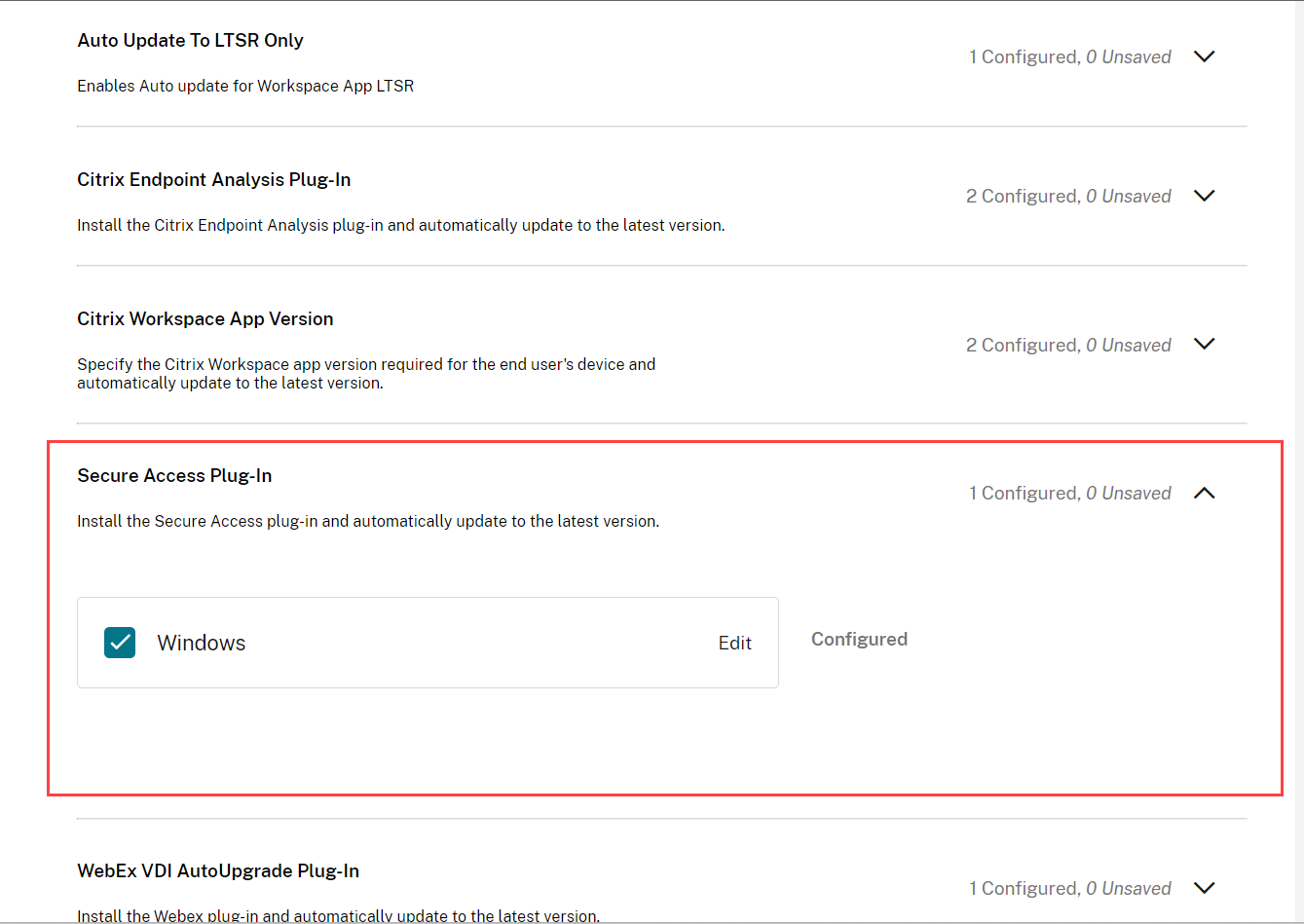
Webex VDI自動アップグレードプラグイン
Webex App VDIソリューションは、通話と会議の音声とビデオを最適化します。 GACSを使用すると、Webex VDIプラグインマネージャーを管理できます。 Webex VDIプラグインマネージャーは、エンドユーザーのデバイスにインストールされているWebexプラグインをインストールおよび管理します。
注:
このプラグインはWindowsプラットフォームでのみ使用できます。
Webex VDIプラグインインストーラーエンジンは、Citrix Workspaceアプリの定期的な自動更新中、または手動で更新を確認するときにインストールされます。
重要:
Citrixは、Webex VDIプラグインマネージャーのインストールと更新のみを管理します。 エンドユーザーのデバイスにインストールされたWebexプラグインは、Webex自体によって管理されます。
プラグイン設定を構成する
続行する前に、以下の「前提条件」セクションに記載されている手順を完了していることを確認する必要があります。 次に、「展開モードの設定」セクションで説明されているように、プラグイン設定を構成できます。
前提条件
仮想チャネルを構成するには、次の手順を実行する必要があります:
- ブローカーの仮想チャネルリストポリシーを無効にするか構成して、こちらに記載されているようにWebexが仮想チャネルを使用できるようにします。
- 次のレジストリキーを使用して、VDI用Webexアプリがインストールされている仮想デスクトップ上でVDIプラグインの自動アップグレードを有効にします。
HKEY_LOCAL_MACHINE\SOFTWARE\Cisco Spark Native, set AutoUpgradeVDIPluginEnabled=1
これで、Citrix Cloud™ アカウントにサインインし、「 展開モードの設定 」セクションの説明に従ってプラグイン設定を構成できます。
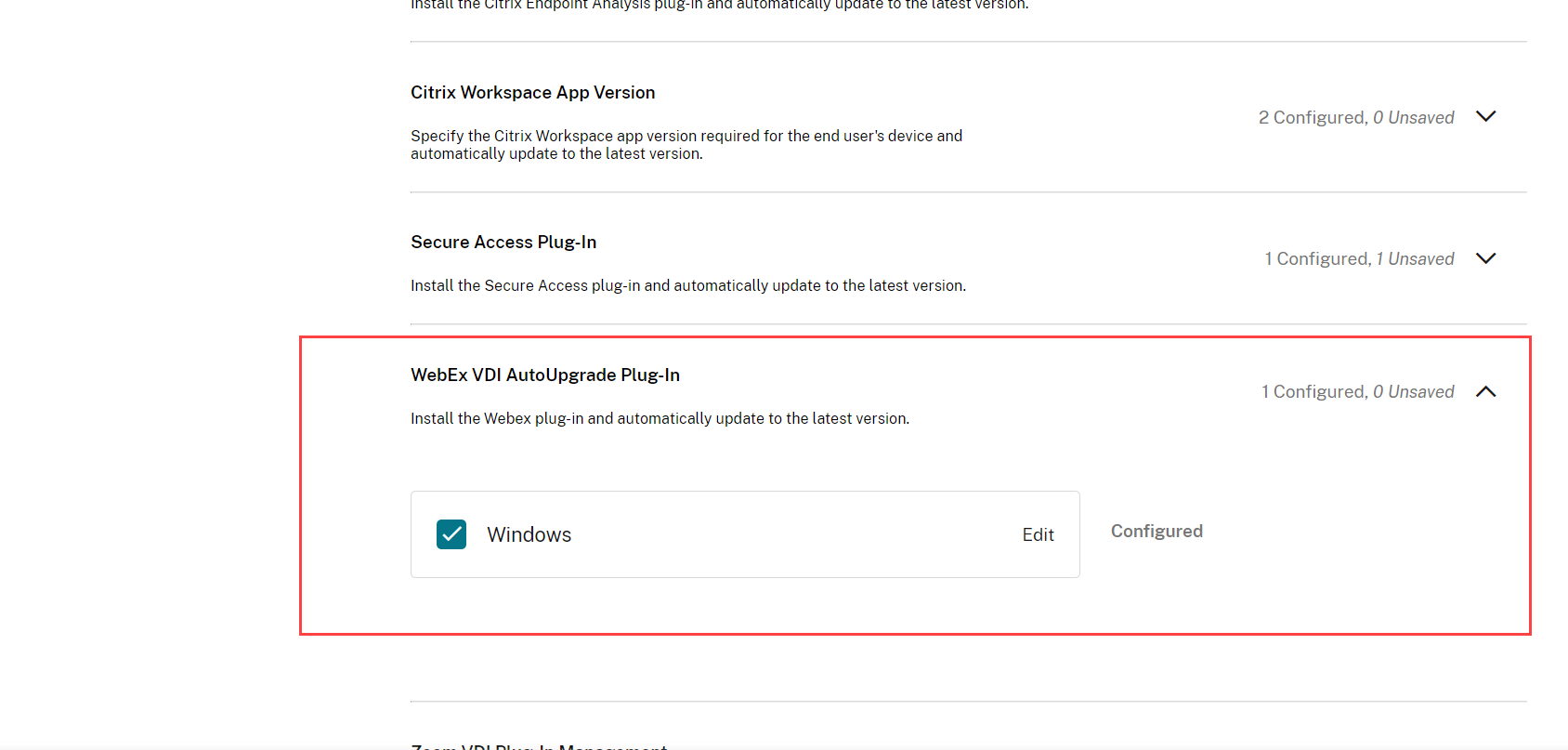
Webex VDIプラグインとWebexアプリの互換性
構成が完了すると、VDIで実行されているWebexアプリのメニューに更新オプションが表示されます。 更新オプションをクリックすると、Webexアプリが閉じられ、Webex VDIプラグインがユーザーのエンドポイントにインストールされます。
Webex VDIプラグインは、インストール後もWindowsのプログラムリストに表示されません。 プラグインがインストールされているかどうかを確認するには、VDIで実行されているWebexアプリでヘルスチェックを実行できます。 プラグインがインストールされているかどうかを確認するには、VDIセクションをチェックしてください。 プラグインのバージョンがWebexアプリのバージョンと互換性があるかどうかを確認することもできます。
Webex VDIプラグインマネージャーは、エンドユーザーのWebexアプリと互換性のある最新のWebexプラグインのバージョンを自動的にインストールします。 互換性のあるバージョンについて詳しくは、「Webex Version support」を参照してください。
バージョンが一致しない場合は、以下の手順でVDIの互換性チェックが無効になっていないかを確認します:
- 「HKEY_LOCAL_MACHINE\Software\Cisco Spark Native\」に移動します。
-
VDIDisableCompatibilityVersionCheckという名前のDWORD(32ビット)レジストリキーを作成し、次のいずれかの値を指定します:
- 0— enables the version compatibility check (default)
- 1— disables the version compatibility check
<!--NeedCopy-->
Zoom VDIプラグイン管理
GACSを使用すると、Zoom VDIプラグインマネージャーを管理できます。 Zoom VDIプラグインマネージャーは、エンドユーザーのデバイスにインストールされているZoomプラグインをインストールおよび管理します。
重要:
Citrixは、Zoom VDIプラグインマネージャーのインストールと更新のみを管理します。 エンドユーザーのデバイスにインストールされたZoomプラグインは、Zoom自体によって管理されます。
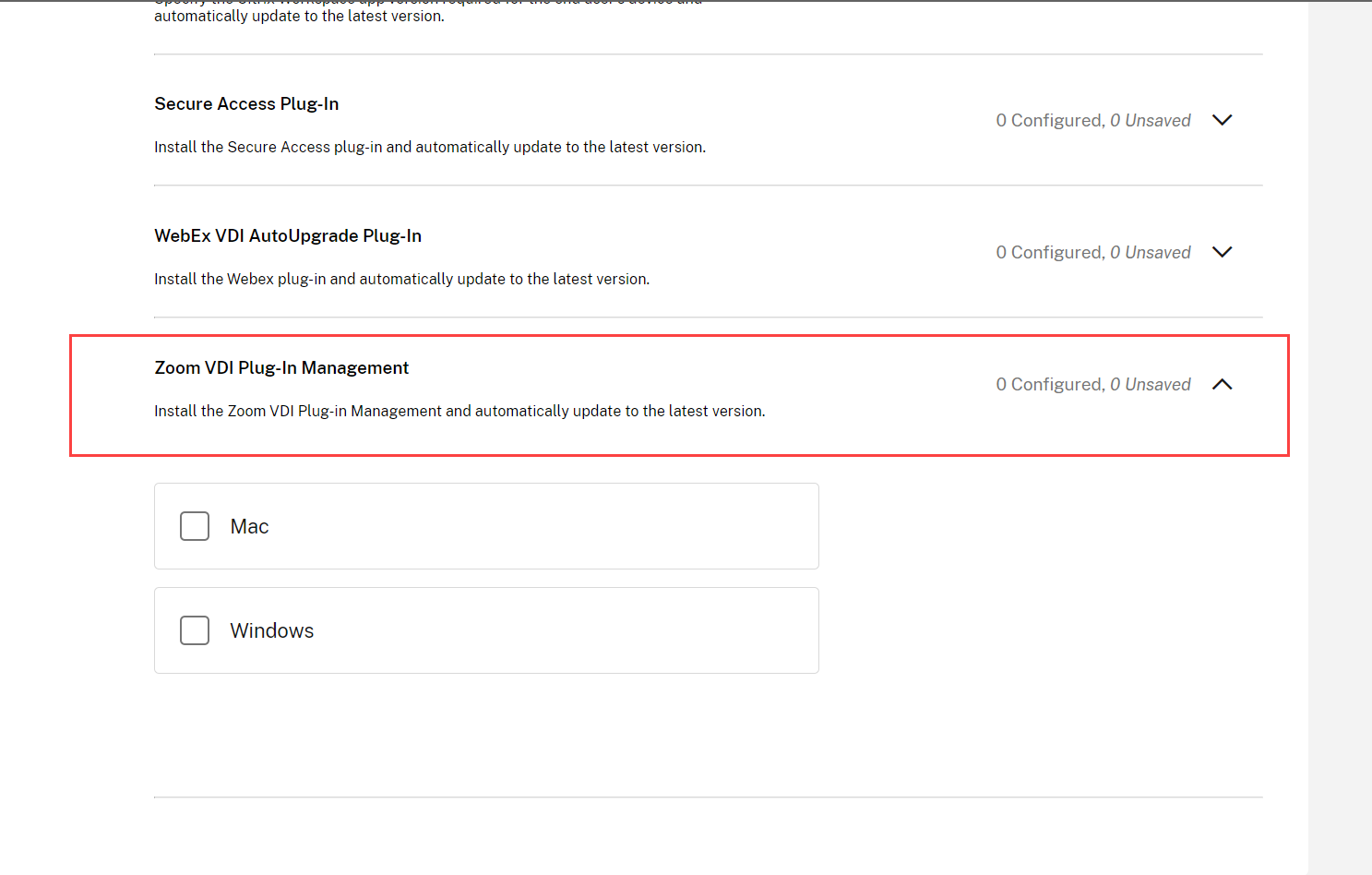
プラグイン設定を構成する
続行する前に、以下の「前提条件」セクションに記載されている手順を完了していることを確認する必要があります。 その後、「展開モードの設定」セクションで説明されているように、プラグイン設定を構成できます。
前提条件
仮想チャネルを構成するには、次の手順を実行する必要があります:
- ブローカーの仮想チャネルリストポリシーを無効にするか構成して、こちらに記載されているようにZoomが仮想チャネルを使用できるようにします。
- こちらに記載されているように、レジストリキーを使用してZoom VDIプラグイン管理の仮想デスクトップを有効にします。
「展開モードの設定」セクションで説明されているように、プラグイン設定を構成できます。
構成が完了したら、Zoomアプリを開いてVDI上で実行を続けます。 しばらくすると(Zoom VDIプラグインインストーラーがユーザーのエンドポイントにダウンロードされた後)、エンドポイントにVDIプラグインをインストールするためにセッションが切断されることを知らせるポップアップ(メッセージ)が表示されます。 [OK]をクリックすると、ZoomはCitrixセッションを閉じ、ユーザーのエンドポイントでプラグインのインストールを続行します。
Microsoft Teams VDIプラグイン管理
Microsoft Teams VDIプラグインマネージャーは、通話と会議の音声とビデオを最適化します。 Global App Configuration Serviceを使用すると、Microsoft Teamsプラグインマネージャーのインストールを管理できます。 このプラグインマネージャーは、エンドユーザーのデバイスにMicrosoft Teamsの最適化プラグイン(VDI 2.0またはSlimcoreエンジン)をインストールして管理します。
プラグイン設定を構成する
続行する前に、次の「前提条件」セクションに記載されている手順を完了していることを確認する必要があります。
前提条件
新しいMicrosoft TeamsがCitrix仮想チャネルにアクセスできるようにするために、管理者は、VDAで新しいレジストリ設定を構成する必要があります。 詳しくは、「 Microsoft Teamsの最適化</strong>」の「注」を参照してください。 CVAD 2402 LTSR以降(または)2203 LTSR CU5以降を使用している場合、このレジストリ設定は必要ありません。</p>
これで、Citrix Cloudアカウントにサインインし、「展開モードの設定」セクションの説明に従ってプラグイン設定を構成できます。
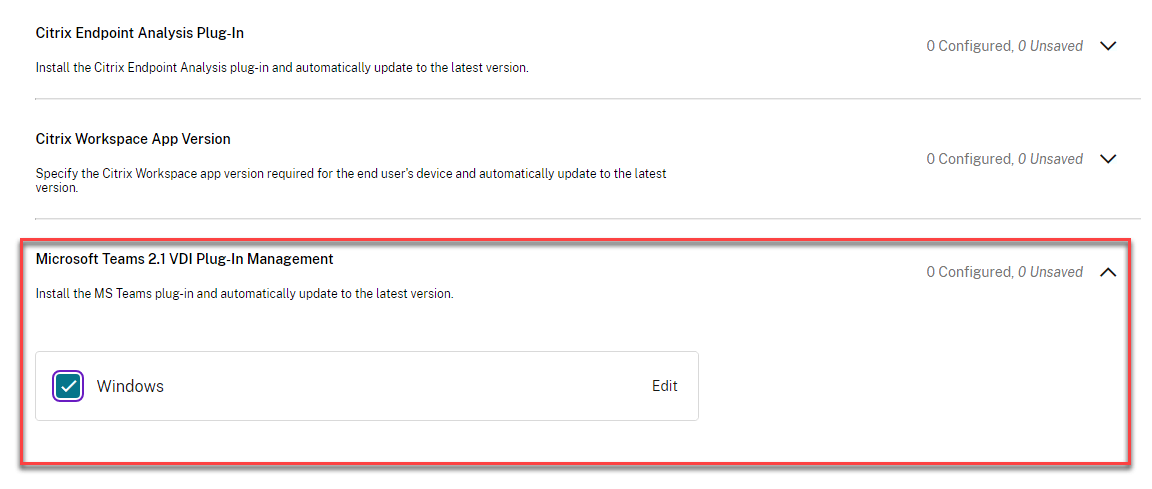
詳しくは、「Teams用の新しいVDIソリューション」を参照してください。
注:
- エンドユーザーのデバイスにプラグインが正常にインストールされたら、セッションを再接続します。 その後、VDI 2.0モードにするには、Microsoft Teams VDIアプリを2回再起動する必要があります。
- このプラグインはWindowsプラットフォームでのみ使用でき、Windows向けCitrix Workspaceアプリバージョン2405以降に適用されます。
- このプラグインは新しいTeams(Teams 2.x)にのみ適用され、クラシックTeamsには適用されません。
ControlUpのRemoteDXプラグイン管理
ControlUpのRemoteDXは、リモートワーカーのエンドユーザーエクスペリエンスを向上させるために設計された監視およびトラブルシューティングソリューションです。 主な機能には、エンドポイント監視、ネットワークインサイト、セッションの可視性、予防的なアラートなどがあります。 Global App Configuration Serviceを使用すると、ControlUpのRemoteDXプラグインマネージャーを管理できます。
重要:
Citrixは、RemoteDXプラグインマネージャーのインストールと更新のみを管理します。 ControlUpは、エンドユーザーのデバイスにインストールされているRemoteDxプラグインを直接管理します。 エンドユーザーのデバイスからのRemoteDXプラグインによる利用統計情報データの収集(存在する場合)もControlUpによって管理されます。
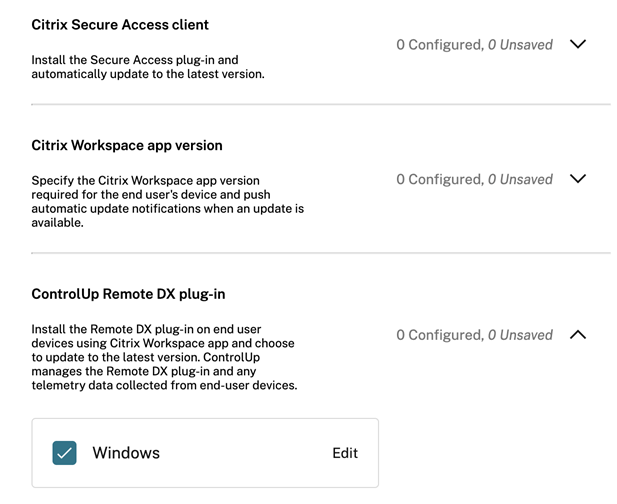
展開モードの設定
Citrix Cloudアカウントにサインインし、[ワークスペース構成]>[アプリ構成]に移動します。 構成されたURLの一覧から、設定のマッピング先を選択し、[構成]をクリックします。 [更新とプラグイン]セクションで、目的のプラグインに移動し、展開アイコンをクリックして該当するプラットフォームを表示します。 設定を構成するプラットフォームを選択し、[編集]をクリックします。
- インストールと更新:エンドユーザーのデバイスにプラグインの最新バージョンをインストールします。 プラグインを最新バージョンに自動的に更新します。
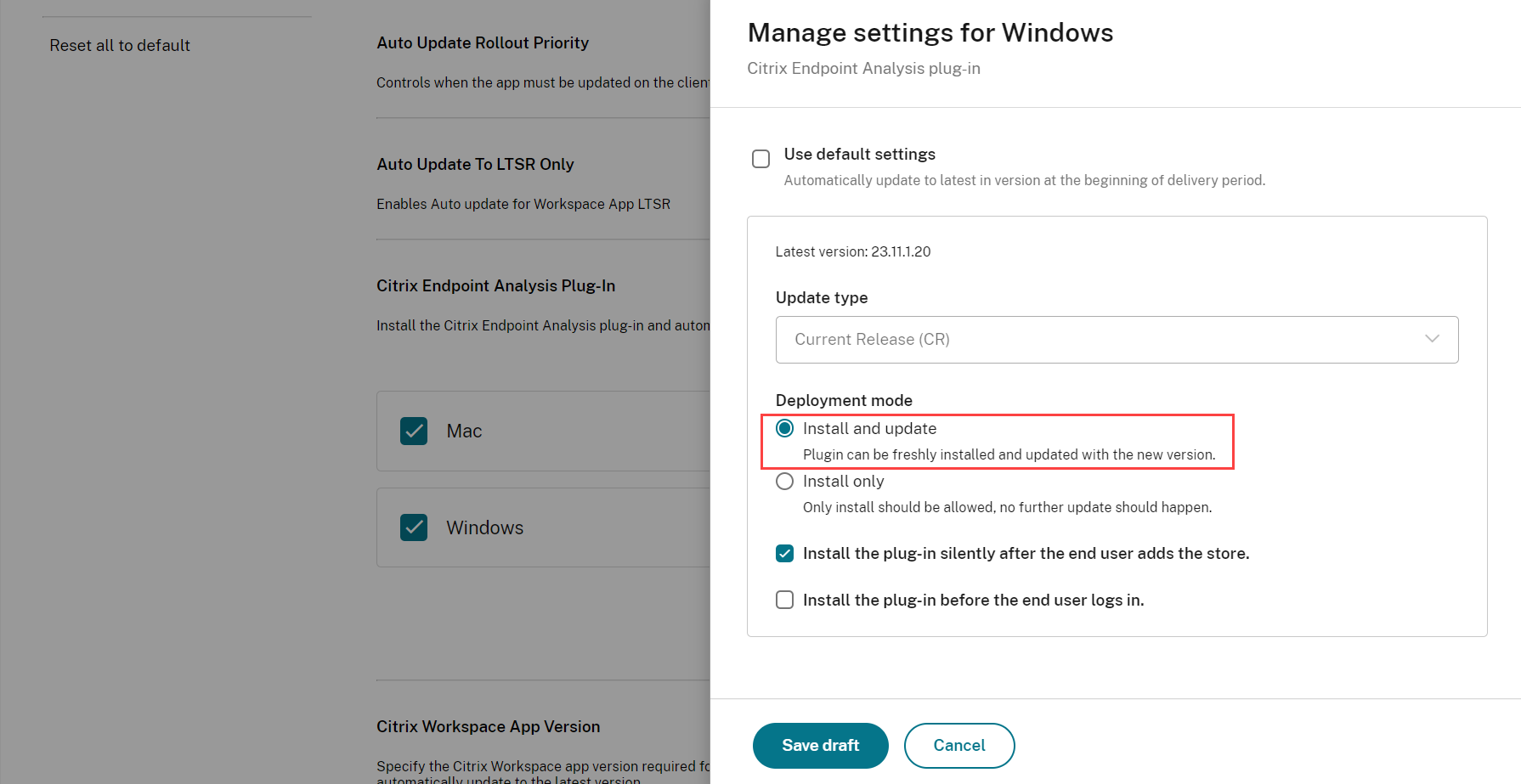
- インストールのみ:エンドユーザーのデバイスに最新バージョンのプラグインをインストールします。 自動更新は行われません。
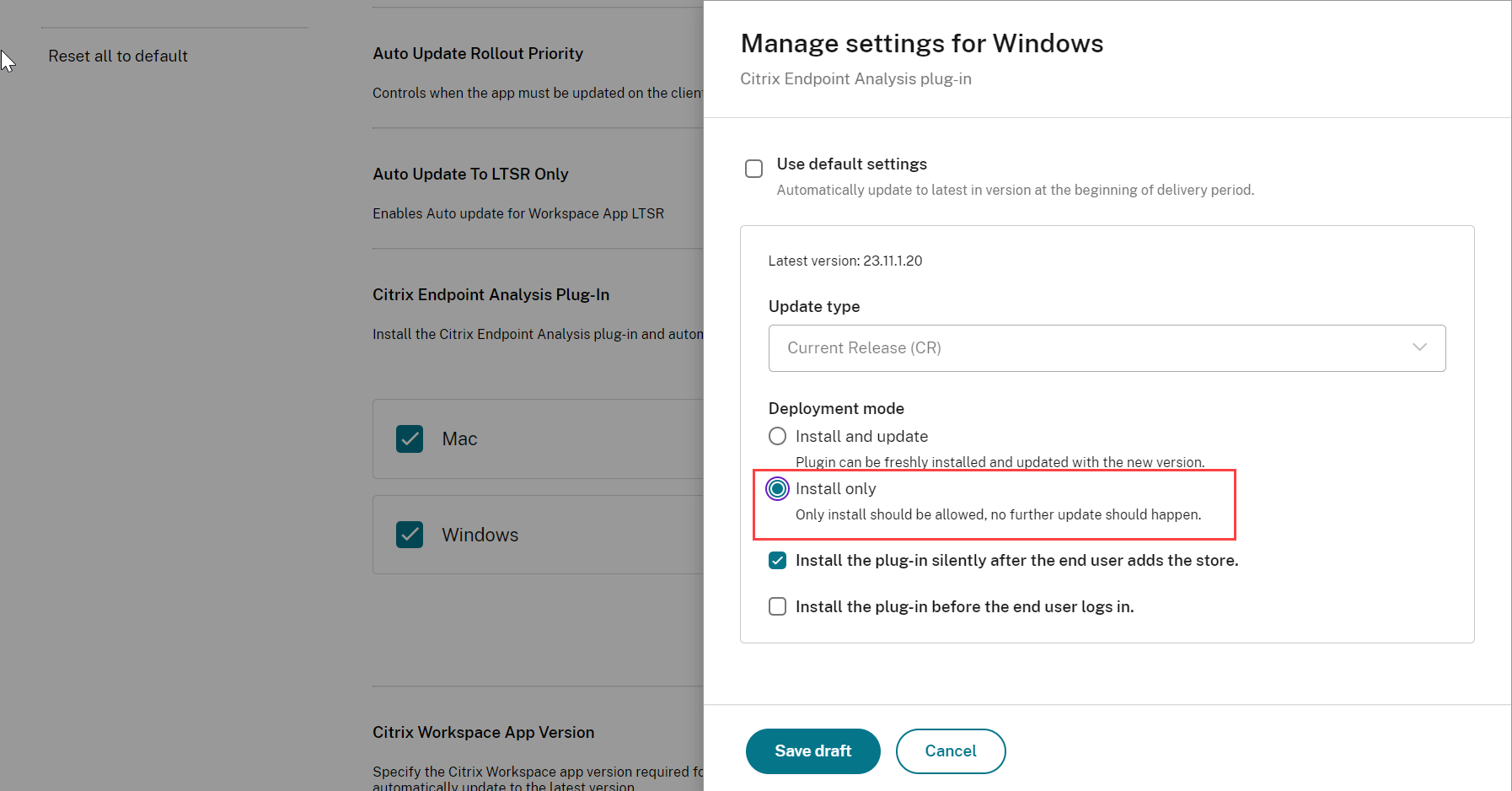
展開モードを選択したら、プラグインのインストールまたは更新にエンドユーザーの介入が必要かどうかを指定する必要があります。 次のいずれかのオプションを選択できます。
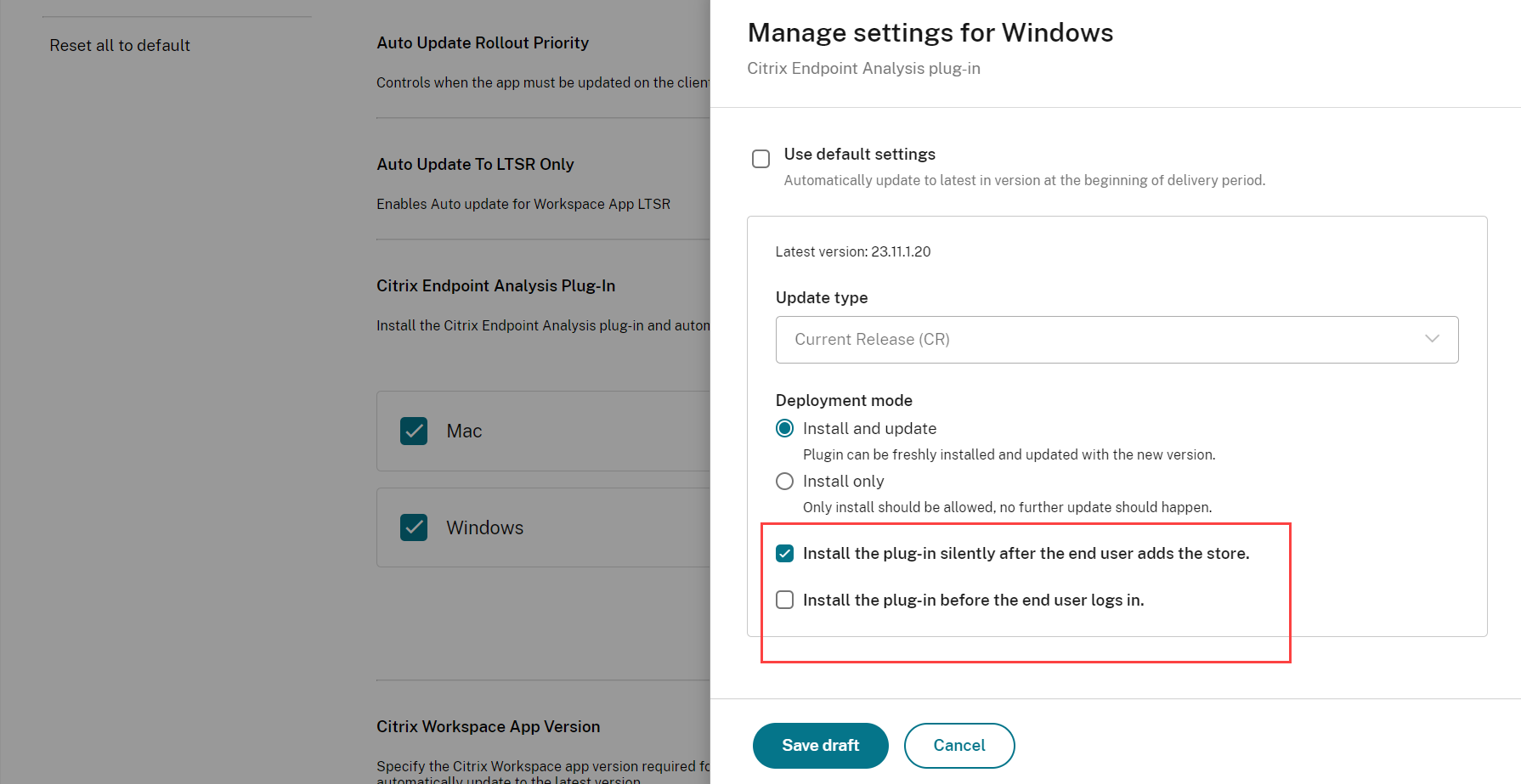
-
エンドユーザーがログインした後、プラグインをサイレントインストールします:エンドユーザーがストアを追加した後、プラグインがインストールされるか、最新バージョンに更新されます。 インストールはバックグラウンドで完了し、インストールまたは更新が完了するとエンドユーザーに通知が届きます。 通常どおりサインインしてストアにアクセスできます。
-
エンドユーザーがログインする前に、プラグインをインストールします:インストールが完了するまで、エンドユーザーはCitrixストアにサインインできません。 インストールが完了すると、エンドユーザーに通知が届きます。 その後、エンドユーザーは認証してストアにアクセスするためにリダイレクトされます。 アップグレードは定期的な自動更新サイクルで行われます。
遅延グループ
- 高速:配信期間の最初に更新がロールアウトされます。
- 中:配信期間の中頃に更新がロールアウトされます。
- 低速:配信期間の最後に更新がロールアウトされます。